Как установить Spotify и играть в него на Chromebook — TechCult
Разное / / April 06, 2023
С годами музыка стала неотъемлемой частью нашей жизни. Бегаете ли вы, едите, играете или ужинаете при свечах, музыка усиливает атмосферу, как ничто другое. Соответственно, такие приложения, как Spotify, получили всеобщее внимание и стали незаменимыми. Тем не менее, пользователи Chromebook все еще не знают, как установить Spotify и играть на Chromebook. Если вы один из них, продолжайте читать, чтобы узнать, как установить веб-приложение Spotify на Chromebook.
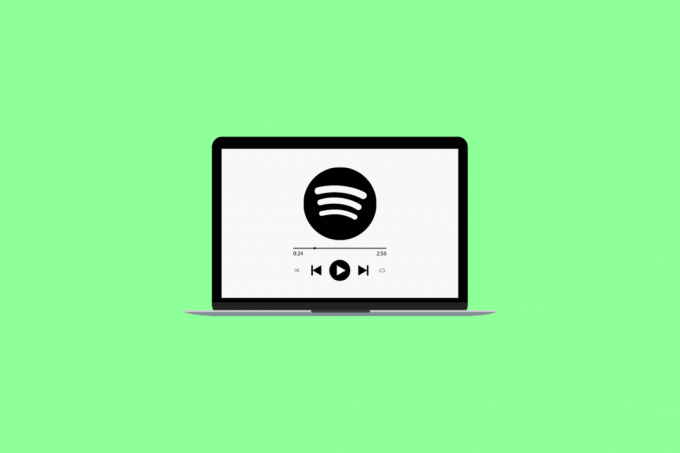
Оглавление
- Как установить и играть в Spotify на Chromebook
- Способ 1: используйте веб-приложение Spotify на Chromebook
- Способ 2: получить Spotify с помощью APT
- Способ 3: установите приложение Spotify
Как установить и играть в Spotify на Chromebook
Нет ничего более душераздирающего, чем знать, что ваше любимое приложение недоступно в операционной системе вашего устройства. Это не только уносит проблеск счастья, но и создает хаос для вашего веселого настроения. К счастью, в этой статье вы найдете удобные для начинающих способы установки Spotify на свой Chromebook.
Способ 1: используйте веб-приложение Spotify на Chromebook
Если вы больше увлекаетесь онлайн-трансляциями и не хотите заморачиваться с загрузкой материалов, веб-приложение Spotify идеально подходит для вас. Вы можете транслировать бесконечные треки от исполнителей со всего мира со стабильным подключением к Интернету. Более того, он отлично работает, даже если на вашем устройстве недостаточно памяти. Вот как получить музыку Spotify в автономном режиме на Chromebook:
1. Перейти к официальному Веб-сайт Spotify на вашем Chromebook.
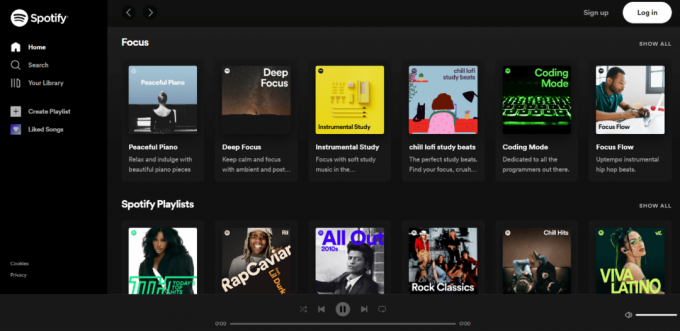
2. Нажмите на Авторизоваться в правом верхнем углу.
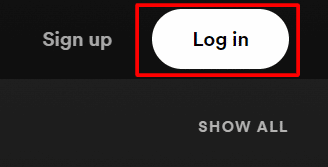
3. Далее введите свой Адрес электронной почты или имя пользователя и Пароль и нажмите на АВТОРИЗОВАТЬСЯ.

Теперь вы можете играть в Spotify на веб-плеере Chromebook Spotify, выполнив 3 простых шага. Хотя для некоторых пользователей может быть достаточно онлайн-версии Spotify, многие по-прежнему предпочитают автономную версию. Продолжайте читать, чтобы узнать, как установить приложение Spotify на свой Chromebook.
Также читайте: 16 лучших исправлений для клавиатуры Chromebook, которая не работает
Способ 2: получить Spotify с помощью APT
Если вы не хотите просматривать музыку в Интернете, вы всегда можете попробовать версию для Linux с помощью APT. Но чтобы получить Spotify с помощью APT, важно, чтобы ваш Chromebook поддерживал Linux.
1. Чтобы установить Spotify с Apt, вам нужно сначала внести несколько новых записей в список системного репозитория:
завиток -sS https://download.spotify.com/debian/pubkey_0D811D58.gpg | sudo apt-key add - эхо "deb http://repository.spotify.com стабильная несвободная версия" | sudo tee /etc/apt/sources.list.d/spotify.list
2. Затем попробуйте установить Spotify с помощью apt install:
sudo apt установить клиент Spotify
Как только Chromebook завершит процесс установки, вы можете запустить Spotify, как и любое другое стандартное приложение на вашем Chromebook.
Также читайте: Как удалить изображения на Chromebook только для чтения
Способ 3: установите приложение Spotify
К сожалению, Spotify в настоящее время недоступен для ОС Chromebook. Тем не менее, вы по-прежнему можете использовать приложение Spotify для Android, чтобы слушать своих любимых исполнителей и треки в любое время, когда вам нужна музыкальная терапия. Поскольку Chromebook поддерживает приложения для Android, это не меньшее благо для любителей музыки. Чтобы узнать, как установить Spotify на Chromebook, выполните следующие действия:
Примечание: вы не можете добавлять приложения и расширения на Chromebook, если вы используете его в качестве гостя.
1. Запуск Магазин игр на вашем Chromebook.
2. Поиск Спотифай в строке поиска и нажмите Входить ключ.
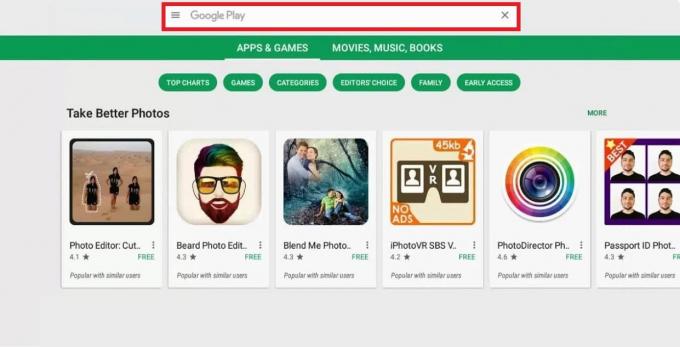
3. Далее нажмите на Установить вариант и дождитесь завершения процесса.
Также читайте: Как зарядить Chromebook через USB
Часто задаваемые вопросы (FAQ)
Q1. Почему я не могу играть в Spotify на своем Chromebook?
Ответ Может быть несколько причин, по которым вы не можете играть в Spotify на своем Chromebook. Например, администрация вашей школы намеренно отключила Spotify на устройстве. Другая причина может заключаться в том, что Spotify столкнулся с простоем сервера.
Q2. Можете ли вы играть в Spotify в Google Chrome?
ОтветДа, вы можете играть в Spotify в Google Chrome через веб-версию. Просто посетите официальный веб-сайт веб-версии Spotify и войдите в систему, используя свои учетные данные.
Q3. Могу ли я скачать музыку из Spotify для прослушивания в автономном режиме?
ОтветЭто зависит. Если вы платите за Премиум-версию, вы можете загружать треки, плейлисты и подкасты. Однако, если вы используете бесплатную версию, вы можете загружать только подкасты.
Q4. Можете ли вы использовать Spotify, не загружая его?
Ответ. Да, вы можете использовать Spotify, не загружая его на свое устройство. Для этого все, что вам нужно сделать, это использовать веб-плеер Spotify и войти в систему, чтобы получить доступ к миру вашей любимой музыки.
рекомендуемые
- В чем разница между Xlookup и Vlookup?
- 17 лучших приложений для звонков по Wi-Fi для Android
- Как установить Windows на Chromebook
- Как исправить ошибку DHCP Lookup Failed в Chromebook
Надеемся, эта статья помогла вам разобраться как установить и играть в Spotify на Chromebook. Если у вас есть еще сомнения или предложения, не стесняйтесь поделиться ими с нами в комментариях ниже. Кроме того, дайте нам знать, что вы хотели бы прочитать дальше.
Илон — технический писатель в TechCult. Он пишет практические руководства уже около 6 лет и затронул множество тем. Он любит освещать темы, связанные с Windows, Android, а также последние хитрости и советы.



